Jak si zachovat šířku sloupce při vložení v aplikaci Excel 2010
Kopírování a vkládání dat v aplikaci Microsoft Excel 2010 je jedním z nejlepších způsobů, jak si můžete časem ušetřit. To však občas vede k podivnému formátování způsobenému původními daty. Jednou z oblastí, kde je to zvláště patrné, jsou šířky zdrojových sloupců. Šířka sloupců vašich dat se nepřenáší, když provedete základní kopii a vložení, což může způsobit, že budete trávit další čas opravou těchto informací na novém listu. Naštěstí existuje způsob, jak přenášet informace o šířce sloupce při vkládání na nový list v aplikaci Excel 2010, takže pokračujte níže a zjistěte jak.
Kopírování a vkládání se šířkou sloupce v aplikaci Excel 2010
Pokud jste v aplikaci Excel 2010 nepoužili možnost Vložit jinak, je to skvělá příležitost k zobrazení možností, které vám nabízí. Existuje překvapivé množství způsobů, jak můžete zkopírovat data, a alespoň několik z nich je užitečných při více příležitostech. Tento tutoriál se však konkrétně týká kopírování a vkládání se šířkami sloupců, takže se můžete naučit, jak postupovat podle níže uvedených kroků.
Krok 1: Otevřete tabulku obsahující data, která chcete zkopírovat. Pokud ji chcete zkopírovat do jiné existující tabulky, otevřete také tento soubor.
Krok 2: Pomocí myši zvýrazněte data, která chcete zkopírovat, a zkopírujte je stisknutím kláves Ctrl + C na klávesnici.

Krok 3: Otevřete další list, do kterého chcete data zkopírovat.

Krok 4:, Klikněte na levou horní buňku, do které chcete vložit data.

Krok 5: Klikněte na kartu Domů v horní části okna.
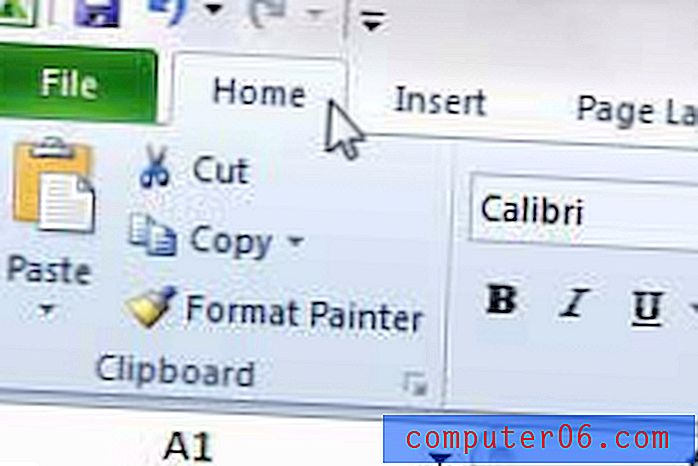
Krok 6: Klikněte na šipku v části Vložit v části Schránka na pásu karet a poté na možnost Zachovat šířky sloupců zdroje .
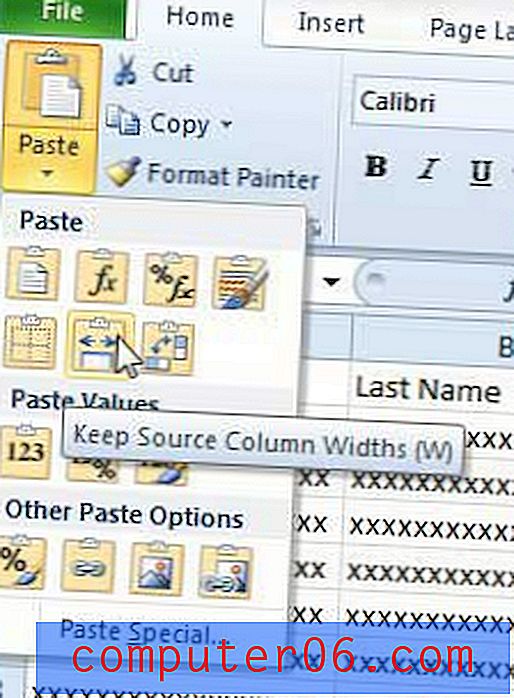
Pokud nakupujete dárek pro někoho, kdo má rád Netflix, pak je Roku LT skvělá volba. Je cenově dostupný a nabízí jednoduchý způsob sledování velkého množství streamovaného videa na televizoru. Klikněte sem a dozvíte se více o Roku LT.
Jednou z mých oblíbených možností Vložit jinak je Vložit obrázek . Pomocí tohoto článku se můžete naučit, jak vložit data jako obrázek v Excelu 2010.



